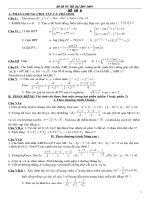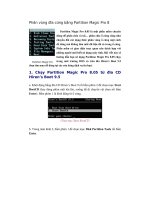Magic Pro 8.05Partition potx
Bạn đang xem bản rút gọn của tài liệu. Xem và tải ngay bản đầy đủ của tài liệu tại đây (358.64 KB, 10 trang )
2.1.1 Magic Pro 8.05Partition
Là công cụ phân tương vùng đĩa tuyệt vời, dùng để tạo, xóa phân vùng, định dạng
phân vùng, chia lại các phân vùng đĩa, tăng giảm dung lượng phân vùng đĩa
- Dùng phím mũi tên hoặc ấn phím số 1 rồi ấn enter để mở bộ công cụ só 1
- Khi mới boot vào bộ công cụ số 1 có những công cụ như sau:
a. Partition Mgic Pro 8.05
- Đưa vệt sáng tời dòng Partition Magic 8.05 và Enter, cửa sổ Partition Magic 8.05
xuất hiện.
a.1 Tạo và chia phân vùng
-Để ổ cứng sử dụng được phải tạo phân vùng. Thông thường ổ C thường là ổ chương trình, sử dụng để cài đật hệ điều
hành vào đó nên thường định dạng là Primary, còn ổ D,E,F thường dùng đê chứa dữ liệu nên thường định dạng ổ vật
lý Logical
-Chế độ ghi dữ liệu cũng khác nhau ở các phân vùng, ổ C để cài dặt hệ điều hành nên có thể định dạng là NTFS, còn
các ổ khác nên định dạng là FAT32 vì định dạng này hỗ trợ mạnh trong DOS
- Từ một ổ đĩa chưa khởi tạo như hình trên, bạn bắt đầu tạo và chia phân vùng như sau:
vào menu Operations (dùng chuột hoặc phím Alt +O) chọn Create, một hộp thoại xuất hiện.
Tạo phân vùng C
Creates : tạo phân vùng Primary
Partition type: kiểu phân vùn FAT32
Lable: đặt tên cho phân vùng Winxp
Size: dung lượng là 4100MB
Postition: có hai vị trí là lấy từ đầu (Beginning of unallocaled) và lấy từ cuối (End of unllocatedspace)
Kích OK để chấp nhân, chương trình sẽ thực hiện, khi hoàn tất thông báo hộp thoại, bạn kích OK để hoàn tất. Sau khi
tạo phân vùng C xong thì giao diện sẽ như sau:
Tiếp đến khởi tạo phân vùng D
Chọn phân vùng chưa khởi tạo (unallocated) kích chuột vào menu Operations hoặc nhấn Alt+O chọn create, hộp thoại
xuất hiện.
Creates : tạo phân vùng Logical Partition
Partition type: kiểu phân vùn FAT32
Lable: đặt tên cho phân vùng tùy ý bạn chọn
Size: dung lượng số còn lại của ổ đĩa hoặc một nửa nếu bạn muốn chia thêm một ổ Logical nữa
Sau đó kích OK để hoàn tất, bạn sẽ được một ổ cứng có hai phân vùng như hình sau:
Cuối cùng bạn kích Apply, hệ thống sẽ thực hiện toàn bộ các thao tác, khi hoàn tất
thông báo hộp thoại, bạn kích OK để hoàn tất và khởi động lại hệ thống.
a.2 Tăng giảm dung lượng phân vùng đĩa.
Sau khi khởi tạo các phân vùng đĩa, bạn cảm thấy không vừa ý về dung
lượng các Partition thì có thể thay đổi chúng bằng cách sau đây:
- Chọn Partition cần thay đổi dung lượng, ví dụ hình dưới tôi giảm bớt dung
lượng phân vùng C.
Chọn phân vùng C, kích menu Operations hoặc nhấn Alt+O chọn
Resize/Move hộp thoại Resize xuất hiện. Thông thường khi giảm dung
lượng ổ C thì ở đầu phía cuối, bạn nhập dung lượng cần giảm ở dòng Free
Space After (ở đây chọn 100m). Kích OK để thực hiện, bạn sẽ thấy như hình
dưới.
- Tăng dung lượng cho phân vùng D
Nếu bạn giảm phân vùng C như hình trên thì sẽ có một ít dung lượng trống
ở trước phân vùng D, Bạn chọn phân vùng D, vào menu Operations chọn
Resize/Move hộp thoại xuất hiện. Bạn thấy ở trươc vùng D co trống
102MB, bạn nhập giá trị 0 ở dòng Free Space Before để nhập 102MB trống
này vào phân vùng D, cuối cùng kích OK để chấp nhận.
Sau khi giảm C và tăng D, bạn sẻ thấy các phân vùng được thay đổi như hình bên
dưới.
Sau khi giảm C và tăng D, bạn sẻ thấy các phân vùng được thay đổi như hình bên
dưới.
a.3 Định dạng, đặt tên phân vùng
- Định dạng
Định dạng phân vùng là định dạng Partition Type. Các định dạng thông thường
trong hệ điều hành là FAT, FAT16,FAT32,NTFS. Khi các hệ điều hành mới thì định
dạng phần lớn các phân vùng sử dụng để cài đặt hệ điều hành (Windows XP, Vista)
đều được định dạng NTFS, tuy nhiên ổ đĩa dữ liệu thì nên định dạng FAT32.
Định dạng lại phân vùng cũng có nghĩa là xóa sạch hết tất cả những gì có trong
Partition đó. Vì thế trong mọi trường hợp bạn phải hết sức cẩn thận với thao tác định
dạng (Format) này.
Bạn chọn phân vùng đĩa cần định dạng, vào menu Operations chọn Format, hộp
thoại Format xuất hiện, chọn kiểu định dạng (Partition Type) gõ chữ OK vào dòng
"Type OK to confirm partition format" để khẳng định chắc chắn một lần nữa, sau đó
kích OK để chấp nhận.
Chú ý: khi định dạng lại Partition bạn có thể đặt tên lại ở nhãn (Label) cho phân
vùng đĩa đó.
- Đặt tên cho phân vùng
Bạn muốn đặt tên cho nhãn Partition mà không cần định dạng thì kích chọn phân vùng đó kích menu Operations chọn
Label, đặt lại tên và OK
a.4 Chyển đổi định dạng và thao tác nâng cao
- Chuyển đổi định dạng và thao tác nâng cao
Bạn có thể chuyển đổi các định dạng với nhau hoặc đổi về
phương diện vật lý cho các Partition. Thao tác này không
làm mất dữ liệu có trong phân vùng đĩa.
Chọn phân vùng cần chuyển đổi, vào menu Operations chọn convert.
Có các kiểu chuyển đổi như sau:
FAT to FAT32 FAT to NTFS FAT32 to FAT NTFS to FAT NTFS to FAT32
Primary to Logical Logical to Primary
- Thao tác nâng cao
chọn phân vùng cần thực hiện các thao tác nâng cao, vào menu Operations chọn Advanced. Có các thao tác sau:
Bad Sectos Retest: kiểm tra lỗi Bad cho các sector trong phân vùng ổ cứng
Hide Partition: ẩn phân vùng ổ cứng
Resize Root: thay đổi kích cỡ gốc
Set Active: chọn chế độ hoạt động Resize Clusters thay đổi kích cỡ Cluster
Sau khi thực hiện các thao tác xong với các Partition Magic, bạn chưa Apple/OK thì bạn có thể hủy bỏ mọi hành động
bằng kích vào menu General chọn Discard All Changer